Проблема, коли екран стає чорним під час телефонних розмов, є досить поширеною серед користувачів смартфонів на базі Android. Ця неприємність може спричинити незручності, особливо коли вам потрібно скористатися телефоном під час розмови. Багато користувачів помітили цю проблему після оновлення програми “Телефон” і не знали, як її вирішити. Зазвичай, це трапляється через некоректну роботу датчика наближення. Несправності датчика можуть виникнути внаслідок фізичних пошкоджень або системних помилок. Якщо ви зіткнулися з цією проблемою і шукаєте рішення, як уникнути затемнення екрана під час дзвінка, цей посібник саме для вас. Ми розглянемо причини та методи, які допоможуть вам зберегти екран увімкненим під час дзвінків на Android. Читайте далі, щоб знайти рішення.
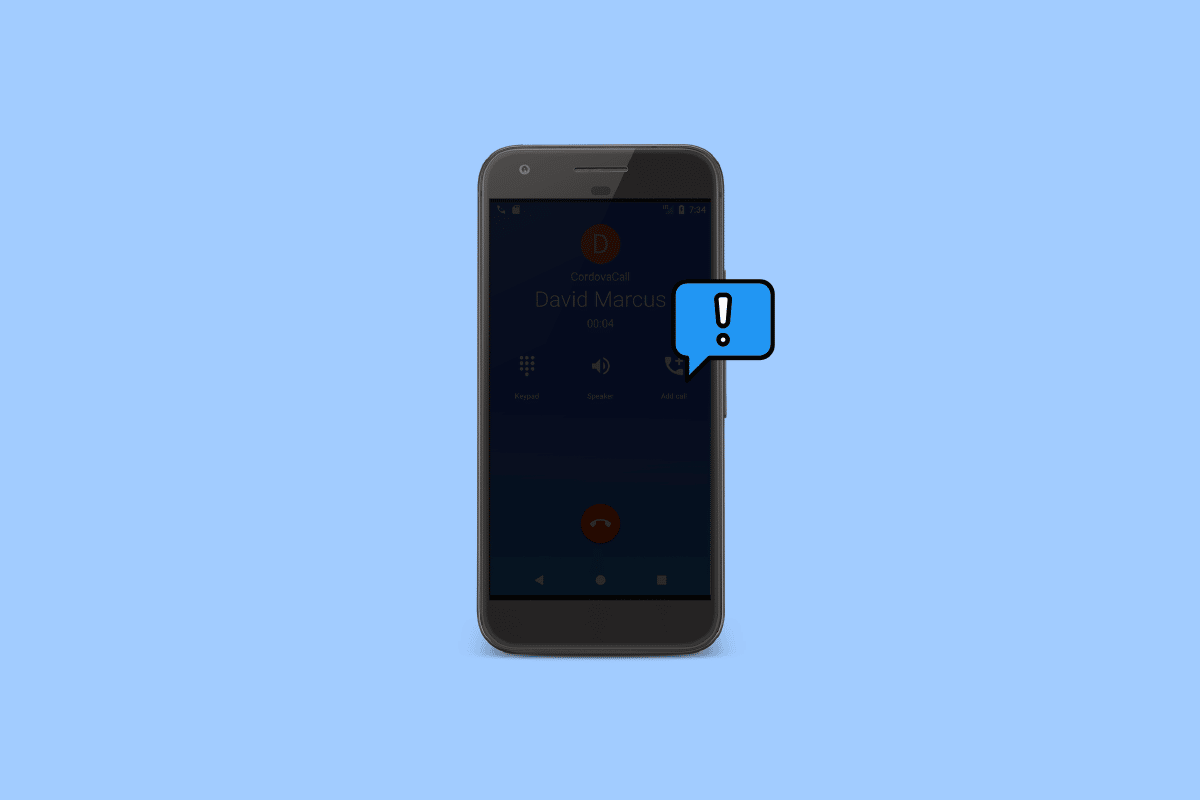
Як усунути проблему чорного екрана під час дзвінків на Android
Існує кілька причин, чому екран вашого телефону може темніти під час розмов. Ось деякі з них:
- Проблеми із затримкою в роботі телефону можуть спричинити цю помилку.
- Некоректна робота програми “Телефон” може призвести до проблем під час дзвінків.
- Фізичні ушкодження, такі як падіння або потрапляння води, можуть пошкодити датчик і викликати проблему.
- Помилки в сторонніх програмах для дзвінків також можуть викликати затемнення екрана.
- Несправні оновлення програми можуть бути причиною проблеми.
- Застаріле системне програмне забезпечення також може викликати цю помилку.
- Інші системні проблеми можуть бути причиною несправності.
У наступних розділах ми розглянемо способи усунення цієї проблеми, коли екран стає чорним під час дзвінків на пристроях Android.
Примітка: Оскільки налаштування смартфонів можуть відрізнятися залежно від виробника, перевіряйте правильність налаштувань, перш ніж їх змінювати. Наведені нижче методи були протестовані на смартфоні Moto G60.
Спосіб 1: Перезавантаження пристрою
Якщо екран вашого Android стає чорним під час дзвінків, першим кроком завжди є перезавантаження пристрою. Це може допомогти усунути тимчасові збої або затримки, які викликають проблему. Перезапуск може вирішити більшість незначних проблем, що виникають через затримки та помилки. Для безпечного перезавантаження телефону, зверніться до інструкції “Як перезавантажити телефон Android”.

Спосіб 2: Примусове зупинення програми “Телефон”
Слід перевірити роботу програми “Телефон”, щоб з’ясувати, як зберегти екран увімкненим під час дзвінка. Якщо вона працює некоректно, ви можете зіткнутися з різними проблемами, включаючи затемнення екрана. Щоб вирішити цю проблему, потрібно примусово зупинити програму.
1. Відкрийте “Налаштування” у меню телефона.

2. Знайдіть і виберіть “Програми”.

3. Натисніть “Переглянути всі програми”, а потім виберіть “Телефон”.

4. Знайдіть і натисніть “Примусова зупинка”.

Спосіб 3: Натискання кнопки живлення
Зазвичай, коли ви хочете побачити екран під час розмови, ви віддаляєте телефон від вуха. Якщо датчик не працює, ви можете спробувати натиснути кнопку живлення. Це може допомогти активувати датчик і увімкнути екран.
Спосіб 4: Перевірка чохла або захисного скла
Іноді, чорний екран під час дзвінків може бути викликаний аксесуарами, такими як чохол або захисне скло. Якщо вони перекривають датчик наближення, це може спричинити проблему. Перевірте, чи не заважає чохол або захисне скло роботі датчика. Якщо ви підозрюєте, що захисне скло є проблемою, зніміть його та перевірте, чи проблема зникає. Можливо, вам доведеться замінити захисне скло на іншу модель, сумісну з вашим пристроєм.
Спосіб 5: Перевірка на фізичні пошкодження
Якщо ви нещодавно впустили телефон або пролили на нього воду, можливо, він пошкодився. Якщо датчик наближення пошкоджений, він може не працювати належним чином, що призведе до затемнення екрана. Перевірте наявність видимих пошкоджень. Якщо ви помітили сліди пошкодження водою або інші проблеми, зверніться до сервісного центру.
Спосіб 6: Відмова від сторонніх програм для дзвінків
Android дозволяє використовувати сторонні програми для здійснення дзвінків. Однак, ці програми можуть мати помилки, що викликають проблему з чорним екраном. Спробуйте використовувати стандартну програму “Телефон” як програму для дзвінків за замовчуванням. Щоб це зробити, виконайте наступні дії:
1. Відкрийте “Налаштування” у меню телефона.

2. Знайдіть розділ “Програми” та клацніть його.

3. Перейдіть до “Програми за замовчуванням”.

4. Знайдіть і виберіть програму “Телефон”.

5. Виберіть “Телефон (Системне за замовчуванням)”.

Спосіб 7: Видалення оновлень програми “Телефон”
Оновлення програми “Телефон” можуть містити помилки. Якщо проблема з чорним екраном виникла після оновлення, спробуйте видалити його. Ось як це зробити:
1. Відкрийте програму “Телефон” через налаштування, як описано у способі 2.
2. Натисніть на меню з трьома крапками у верхньому правому куті екрана.

3. Виберіть “Видалити оновлення”.

Спосіб 8: Калібрування датчика наближення
Android надає інструменти для діагностики проблем з телефоном, включаючи датчик наближення. Ви можете скористатися утилітою CIT (Control and Identification Toolbox), щоб перевірити стан датчика.
Примітка: Код для доступу до утиліти CIT може відрізнятися залежно від виробника. Знайдіть відповідний код для вашого пристрою в Інтернеті.
1. Відкрийте клавіатуру та введіть код CIT.
Наприклад, для Moto G60 це код *#*#4636#*#*.

2. В утиліті CIT перейдіть до розділу датчика наближення.
3. Перевірте, як змінюються показники датчика при наближенні руки до екрана.
Спосіб 9: Оновлення системного програмного забезпечення
Застаріле програмне забезпечення може викликати різні проблеми, включаючи чорний екран під час дзвінків. Оновіть системне програмне забезпечення до останньої версії. Зверніться до посібника “Як оновити Android до останньої версії” для отримання детальних інструкцій.

Спосіб 10: Скидання до заводських налаштувань
Якщо жоден з наведених вище методів не допоміг, можете спробувати скинути телефон до заводських налаштувань. Це видалить усі налаштування, програми та дані, тому зробіть резервну копію перед виконанням цієї дії. Зверніться до інструкції “Як скинути налаштування телефону Android” для отримання інструкцій.

Часті запитання (FAQ)
Q1. Чому екран телефону не вмикається під час розмови?
Відповідь: Це може бути через несправність датчика, затримки в роботі телефону або інші системні помилки.
Q2. Як виправити проблему з чорним екраном під час дзвінків на Android?
Відповідь: Спробуйте видалити оновлення програми “Телефон”, оновити систему або скористатися іншими методами, описаними в статті.
Q3. Як перевірити справність апаратного забезпечення телефону?
Відповідь: Ви можете скористатися утилітою CIT для діагностики стану датчиків та іншого обладнання.
Q4. Чи можна видалити оновлення програми “Телефон”?
Відповідь: Так, можна. Зазвичай користувачі роблять це, якщо нове оновлення викликає проблеми.
Q5. Як увімкнути екран телефону під час розмови?
Відповідь: Зазвичай достатньо натиснути кнопку живлення один раз.
***
Сподіваємося, цей посібник був корисним і допоміг вам усунути проблему з чорним екраном під час дзвінків. Повідомте нас, який метод спрацював для вас найкраще. Якщо у вас є питання або пропозиції, напишіть нам у розділі коментарів.